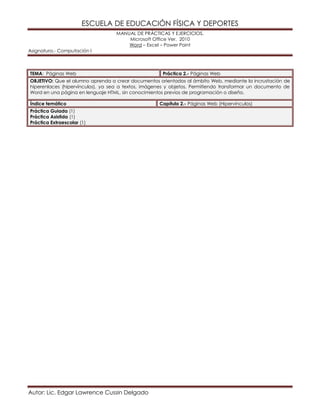
Practica 2.1. páginas web
- 1. ESCUELA DE EDUCACIÓN FÍSICA Y DEPORTES MANUAL DE PRÁCTICAS Y EJERCICIOS. Microsoft Office Ver. 2010 Word – Excel – Power Point Asignatura.- Computación I Autor: Lic. Edgar Lawrence Cussin Delgado TEMA: Páginas Web Práctica 2.- Páginas Web OBJETIVO: Que el alumno aprenda a crear documentos orientados al ámbito Web, mediante la incrustación de hiperenlaces (hipervínculos), ya sea a textos, imágenes y objetos. Permitiendo transformar un documento de Word en una página en lenguaje HTML, sin conocimientos previos de programación o diseño. Índice temático Capítulo 2.- Páginas Web (Hipervínculos) Práctica Guiada (1) Práctica Asistida (1) Práctica Extraescolar (1)
- 2. ESCUELA DE EDUCACIÓN FÍSICA Y DEPORTES MANUAL DE PRÁCTICAS Y EJERCICIOS. Microsoft Office Ver. 2010 Word – Excel – Power Point Asignatura.- Computación I Autor: Lic. Edgar Lawrence Cussin Delgado PRÁCTICA GUIADA Un hipervínculo es un enlace, normalmente entre dos páginas web de un mismo sitio, pero un enlace también puede apuntar a una página de otro sitio web, a un fichero, a una imagen, etc. Para navegar al destino al que apunta el enlace, habremos de hacer clic sobre él. También se conocen como hiperenlaces, enlaces o links. Dependiendo de cuál sea el destino, hacer clic en un hipervínculo puede hacer que ocurran varias cosas. Si el destino es otra página web, el navegador la cargará y la mostrará, pero si el destino es otro documento de Word, el navegador nos dará la posibilidad de abrir una sesión de Word para visualizarlo o de guardar el archivo. Por lo tanto, podemos usar los hipervínculos para conducir a los visitantes de nuestro documento Word, por donde queramos. Los hay locales y externos. Temas por ver: Insertar hiperenlaces y marcadores en una página web. Modificar el hiperenlace (local / externo) Guardar la página Convertir a HTML INSTRUCCIONES PARA REALIZAR EL MANEJO DE HIPERVÍNCULOS: Todas las instrucciones aquí descritas, se realizarán en el archivo denominado Qué es la WEB.doc. 1) Primeramente hay que aclarar que se pueden incrustar hipervínculos que nos envíen a otro lugar dentro del mismo documento, o bien, a un lugar remoto externo (pudiendo ser la apertura de otra aplicación como: el Excel, abrir el navegador en alguna página web, étc.). 2) Para lograr dicho proceso es necesario entender el mecanismo, habrá que incrustar primero un Marcador en la posición a la que llegaremos después de haber oprimido click sobre un elemento, al cuál le incrustamos un hipervínculo interno. HIPERVÍNCULO MARCADOR 3) Abra el archivo de word llamado “Qué es la WEB” 4) Desplace el contenido hacia abajo hasta llegar a la sección de 5) Visualiza como existe una lista de elementos, a los cuáles les vamos a incrustar un hipervínculo interno, o sea, de navegación dentro del mismo documento.
- 3. ESCUELA DE EDUCACIÓN FÍSICA Y DEPORTES MANUAL DE PRÁCTICAS Y EJERCICIOS. Microsoft Office Ver. 2010 Word – Excel – Power Point Asignatura.- Computación I Autor: Lic. Edgar Lawrence Cussin Delgado 6) Incrustemos primero los Marcadores: a) Un poco más abajo está el subtítulo de un nuevo párrafo, cuyo texto es Pronunciación de “www”, con arrastre del ratón, selecciónalo. b) Oprime click en el Menú Insertar y selecciona el ícono de Marcador. c) Aparecen las opciones del marcador, en la caja de texto del Nombre del marcador, introduce el texto de “pronunciacion”. d) Presiona click en el botón de Agregar. e) Terminamos con la incrustación del primer marcador. f) Coloquemos el segundo marcador. Selecciona con el ratón el subtítulo del segundo párrafo cuyo texto es “Funcionamiento de la Web”. De nuevo presiona click en el ícono de Marcador. En la caja de texto, ya aparece el nombre del primer marcador, elimínalo (con la tecla <Supr>). Ya limpia el área del nombre, captura el segundo marcador “funcionamiento”. De nuevo da click en el botón de Agregar. g) Realiza el mismo procedimiento con los subtítulos que faltan: Orígenes de la Web 1.0 (con nombre de marcador de “orígenes”). Actualidades de la Web 2.0 (con nombre de marcador de “actualidades”). El panorama ansiado de la Web 3.0 (con nombre de marcador de “panorama”). 7) Vayamos ahora a configurar los Hipervínculos: a) Desplaza el documento hacia arriba, donde están los elementos de la lista. b) Selecciona el primer elemento Pronunciación de “www”. c) En el mismo Menú Insertar, selecciona el ícono de Hipervínculo.
- 4. ESCUELA DE EDUCACIÓN FÍSICA Y DEPORTES MANUAL DE PRÁCTICAS Y EJERCICIOS. Microsoft Office Ver. 2010 Word – Excel – Power Point Asignatura.- Computación I Autor: Lic. Edgar Lawrence Cussin Delgado d) Oprime click en el ícono con texto “Lugar de este documento”, observa como aparecieron los marcadores que previamente creamos. e) En la caja de texto con nombre de Texto, iría un mensaje que aparece al colocar el ratón sobre el texto con un hipervínculo. Deja el texto que aparece, no lo modifiques. f) De la lista de marcadores, elige al que le nombramos “pronunciación”. g) Oprime click en Aceptar. h) Observa como el texto se coloreo de “azul”, indicando que es un Hipervínculo. i) Sitúa el ratón sobre el texto con el Hipervínculo y aparecerá un cuadro de diálogo que nos indica: Mensaje con el nombre del marcador. Combinación de teclas para ejecutarlo. j) Vamos a ejecutar el Hipervínculo para comprobar que su funcionamiento sea correcto. Coloca el cursor del ratón encima del texto Pronunciación de “www” con el hipervínculo. Oprime la tecla de <Ctrl> y sin soltarla, al mismo tiempo oprime click en tu ratón. Si funcionó bien, se desplazó el documento al inicio del párrafo de Pronunciación de “www”. Finalmente, sube el documento a los TÓPICOS POR ANALIZAR, y la coloración ahora es “morada”, indicando que este hipervínculo ya fue usado. k) Incrusta todos los Marcadores que creaste, en sus respectivos textos con Hipervínculos.. TEMA IMAGEN TÓPICOS CON HIPERVÍNCULO NOMBRE DE MARCADORES 1 Pronunciación de “www” Pronunciación 2 Funcionamiento de la Web Funcionamiento 3 Orígenes de la Web 1.0 Orígenes 4 Actualidades de la Web 2.0 Actualidades 5 El panorama ansiado de la Web 3.0 Panorama l) Prueba los hipervínculos que si funcionen bien. 8) Notarás, que una vez que ejecutas un hipervínculo, tienes que regresar “manualmente” a los TÓPICOS, ya que no hemos programado hipervínculos que nos regresen a dicha lista. a) Primero, crea un nuevo marcador al texto TÓPICOS POR ANALIZAR, llamado ”tópicos”. b) Sitúa el cursor al final del primer párrafo. c) Oprime <Enter> para insertar una nueva línea de texto. d) Escribe el texto “Regresar al listado de Tópicos”, con formato siguiente: Tamaño: 8, Alineación: Derecha. e) Selecciona este texto. f) Incrusta el Hipervínculo con el Marcador de “tópicos”. g) Prueba que si funciona.
- 5. ESCUELA DE EDUCACIÓN FÍSICA Y DEPORTES MANUAL DE PRÁCTICAS Y EJERCICIOS. Microsoft Office Ver. 2010 Word – Excel – Power Point Asignatura.- Computación I Autor: Lic. Edgar Lawrence Cussin Delgado h) Haz lo propio al final de los demás párrafos, para que tengan su hipervínculo que los regrese hasta arriba al listado de los TÓPICOS. Primero copia el hipertexto “Regresar al listado de Tópicos”. Te sugiero, que en vez de que realices “todo” el paso #8 (solo realiza subíndices b y c) desde el principio, tan solo insertes una línea debajo de cada párrafo. Posteriormente pega el hipertexto a la línea creada en blanco. Observa como te ahorraste pasos y ya tienes el nuevo hipertexto en su lugar. Pruébalo en su funcionamiento. 9) Hasta aquí hemos terminado con los Hipervínculos Internos. 10) Vamos a direccionarnos en la posición del documento, donde incrustaremos los Hipervínculos Externos. a) Oprime <Ctrl + B> para activar la sección de navegación (búsquedas). b) En la caja de texto, escribe “aplicaciones educativas” y presiona Buscar. c) Notarás que antes de que lo terminaras de escribir ya se ha posicionado en esa parte del documento. d) Da click en esa parte del texto, para que se quede sitúado en esa posición. e) Oprime click en el área de cerrar esta sección de navegación. 11) Configuremos al primer objeto un Hipervínculo Externo (primero, un DOCUMENTO WORD): a) Oprime click en el primer objeto para seleccionarlo. b) Da click en el Menú Insertar (si no estuviera activo), y presiona click sobre el ícono de Hipervínculo. c) Aparece una ventana ya conocida que sirve para configurar el hipervínculo. d) Ahora oprime click en el ícono de Archivo o página web existente. e) A través de la sección de navegación entre unidades y carpetas, selecciona la carpeta donde tienes el documento. Identifica de la lista de varios archivos, el documento llamado Blogger.doc y oprime click. f) Observa como en la barra de la Dirección se autoescribe el nombre del documento.
- 6. ESCUELA DE EDUCACIÓN FÍSICA Y DEPORTES MANUAL DE PRÁCTICAS Y EJERCICIOS. Microsoft Office Ver. 2010 Word – Excel – Power Point Asignatura.- Computación I Autor: Lic. Edgar Lawrence Cussin Delgado g) Oprime click en el botón inferior de Aceptar. Y confirma de nuevo que lo hecho si funcione. 12) Configuremos otro objeto con un Hipervínculo Externo (segundo, una PÁGINA WEB): a) Oprime click en el tercer objeto para seleccionarlo. b) Usando otra forma, oprime click derecho del ratón y selecciona con click la opción de Hipervínculo. c) Ahora oprime click en el ícono de Archivo o página web existente. d) Como va a ser una página web, en la barra de la Dirección escribe: http://docs.moodle.org/all/es/Pagina_Principal e) Ya incrustado el hipervínculo, presiona <Ctrl + Click> sobre éste y compruébalo. 13) Finalmente, y a manera de práctica, incrusta los demás hipervínculos, debajo listados, a las demás imágenes contiguas. IMAGEN ÍCONO HIPERVÍNCULO 2 https://es-la.facebook.com/ 4 http://www.slideshare.net/ 5 http://es.scribd.com/ 6 https://www.google.com.mx/ 7 http://es.wikipedia.org/wiki/Wikipedia:Portada 14) Una vez que terminaste la incrustación de los hipervínculos y los probaste, vayamos a Guardar el documento como una página Web, misma que se podrá abrir en el navegador (IE, Mozilla, Chrome): a) Nota 1.- Considera que si partimos de un documento en blanco, éste no será realmente una página Web hasta que no lo guardemos como tal. b) Nota 2.- Luego veremos que, por las características del HTML, una página Web no soporta todos los formatos de Word, y al guardarla y visualizarla, se modificarán.
- 7. ESCUELA DE EDUCACIÓN FÍSICA Y DEPORTES MANUAL DE PRÁCTICAS Y EJERCICIOS. Microsoft Office Ver. 2010 Word – Excel – Power Point Asignatura.- Computación I Autor: Lic. Edgar Lawrence Cussin Delgado c) Procedamos a Guardar el documento word como una página Web: Opriman click en el Menú Archivo, seleccionen la opción de Guardar como. Con el cuadro de diálogo abierto, lo que cambiará en este caso, será el escoger el Tipo de archivo, oprime click en el combo (▼), y elige la opción de Página Web filtrada. Ahora, da click en Título de la página, (que se verá al momento de abrirla en un navegador), escribe en la caja de texto: Práctica 13, Capítulo 11.- Página Web. Presiona click en el botón Aceptar. d) Aparecerá el siguiente cuadro, no te preocupes, solo presiona click en el botón de Sí. e) Ya guardado en las condiciones deseadas, vamos a probarlo. A través del Explorador de Windows, o ejecutándolo desde Mi PC, ubica la dirección donde lo guardaste y ábrelo. Oprime click derecho sobre el archivo. Aparece el Menú Contextual, selecciona la opción de Abrir con. Por último, elige Firefox (o cualquier navegador de tu elección: Chrome o IE). Observa los resultados…, recuerda la Nota 2 (por las características del HTML, una página Web no soporta todos los formatos de Word, y al guardarla y visualizarla, se modificarán. 15) Fin de la Práctica Guiada de Páginas Web.
